一、软件测试分类

1、按开发阶段分类
(1) 单元测试
(2) 集成测试
(3) 系统测试
(4) 验收测试
2、按查看代码分类
(1) 黑盒测试
定义:黑盒测试是一种功能测试,测试中把被测试的软件当做一个盒子,不关心盒子内部结构,只关心软件的输入数据和输出数据。
例如:计算器输入1+1=2,结果不是2即为bug,结果是2则正确。
(2)白盒测试
定义:指打开盒子去研究里面的源代码和程序结果。
白盒测试也称结构测试,透明测试,逻辑测试或基于代码测试。
(3)灰盒测试
灰盒测试介于白盒测试和黑盒测试之间,多用于集成测试阶段;不仅关注输入,输出的准确性,同时也关注程序内容的情况。
3、按是否运行划分
(1)静态设置
静态测试是指不运行被测程序本身,仅通过分析盒检查源代码的语法、结构来检查程序的正确性(包括需求文档,软件设计书等)
例如:观察不通电的灯泡,不启动的汽车等
(2)动态测试
动态测试是指通过运行被测程序去检查运行结果和预期结果的差异,并分析运行效率、正确性等。
如:通电灯泡、启动测试
4、 按测试对象划分
(1)功能测试
-
测试对象:软件的功能模块或业务流程。
-
目标:验证软件是否按照需求规格说明书(SRS)正确实现功能。
-
典型测试:黑盒测试、边界值分析、等价类划分等。
(2)性能测试
-
测试对象:系统在高负载、压力或特定场景下的性能表现。
-
目标:评估系统响应时间、吞吐量、资源利用率等。
-
子类:负载测试、压力测试、稳定性测试、容量测试等。
(3)用户界面测试
-
测试对象:用户界面(UI)元素和交互逻辑。
-
目标:验证界面布局、控件、颜色、字体等是否符合设计规范,用户体验是否友好。
-
典型测试:屏幕适配性测试、交互响应测试、视觉一致性测试。
(4)兼容性测试
-
测试对象:软件在不同环境中的兼容性。
-
目标:验证
5、按测试实施对象组织分类
(1)alpha测试(内部测试)
(2)beta测试(甲方测试)
(3)第三方测试
6、按是否手工测试
(1)手工测试
手工测试就是一个个的手动点击用例,去执行用例,然后关注测试结果和测试用例是否一一对应。
优点:灵活性高、易于发现界面问题、成本低
缺点:执行效率较低;基数大容易出错
(2)自动化测试
定义:通过工具或代码去替代手工测试
例如:UI自动化、接口自动化
7、测试区域分类
(1)本地化测试(中国)
(2)国际测试
A、语言
B、日期
C、金额
D、外观
E、度量单位
二、Linux命令
1、覆盖
覆盖 > cat >
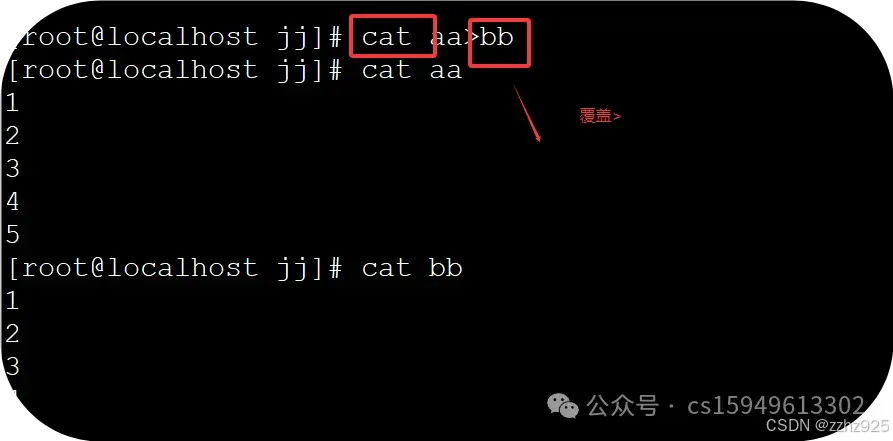
2、追加
cat aa>>bb
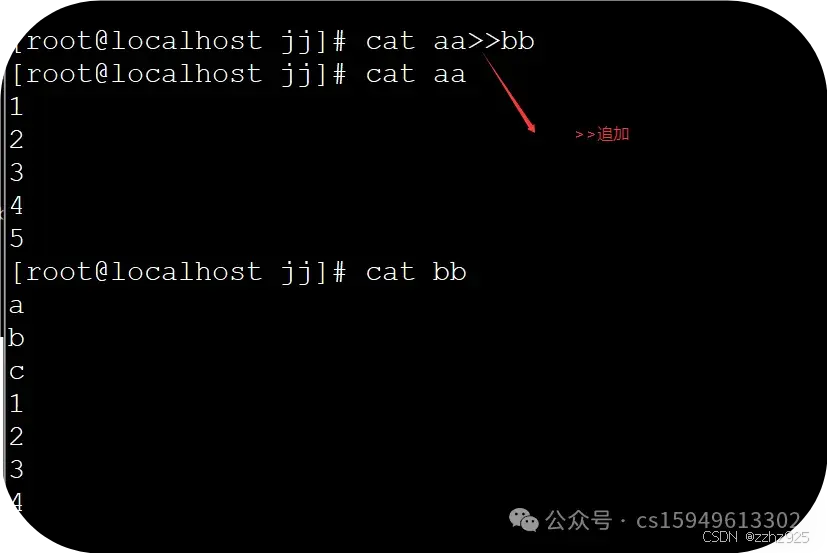
3、显示多少行
nl
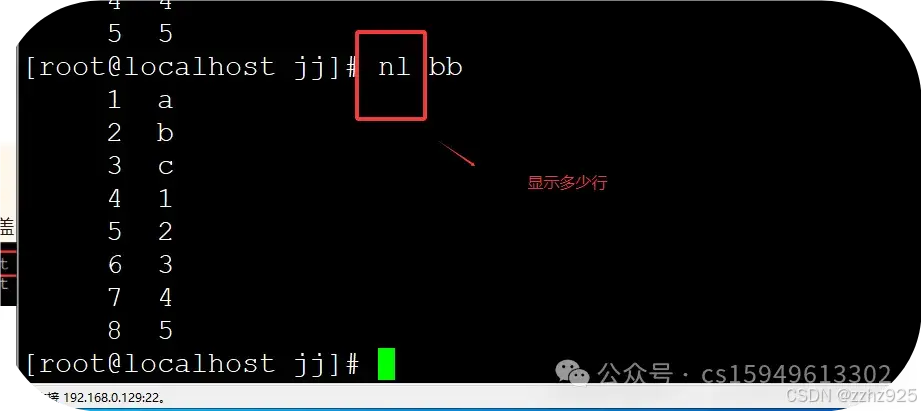
4、显示系统当前的时间
(1)date 显示当前时间

(2)date -s 修改当前时间

5、查看在线用户
who

6、 查看当前操作用户
whoami

7、修改权限命令

(1)chmod 修改 权限
案例:chmod 777 文档名

(2)chown 修改用户主
案例:chown hh ss

(3)chgrp 修改用户组
a、chgrp hh ss

(4)-R修改层级目录
a、修改层级用户主
chown -R hh y

b、chgrp -R hh y
修改用户组

8、 添加用户
useradd

9、查看用户名
cat /etc/passwd

10 .查看用户组
cat /etc/group

新建一个用户就会生成一个新的用户名和用户组
11、添加指定的用户到用户组
useradd mm -g hh

12、添加用户组
groupadd

13、 删除用户
userdel mm

14、设置密码
passwd 用户名

15、修改镜像源(在线下载)
步骤:
yum修改为阿里镜像源
第一步:备份系统自带的repo文件
mv /etc/yum.repos.d/CentOS-Base.repo /etc/yum.repos.d/CentOS-Base.repo.backup
第二步:下载阿里yum镜像源的repo文件
wget -O /etc/yum.repos.d/CentOS-Base.repo http://mirrors.aliyun.com/repo/Centos-vault-6.10.repo
第三步:清除缓存(两个命令)
yum clean all
第四步:删除yum缓存文件
rm -rf /var/cache/yum
第五步:生成新的yum缓存文件
yum makecache
第六步:下载lrzsz
yum install lrzsz
安装好以后,输入rz 敲回车出现如下页面说明成功了

如果安装时出现问题:


解决方案:
第一步:杀死进程:
kill -9 进程号
第二步:
rm -rf /var/run/yum.pid
16、tar 包的压缩和解压
(1)tar -cvf 打包

(2)tar -xvf 解压压缩包

(3)tar.gz 打包
案例:tar -zcvf ys.tar.gz aa bb hh tt

(4)tar .gz 解压

17、zip 包
(1)zip压缩包

(2)zip解压包

18、安装工具名
yum install lrzsz

(1)rz 将windows中资料上传到linux中

(2)sz将linux中的资料下载到windows中

19、安装rpm包
rpm -ivh 包名;这个后缀为rpm包的文件,也是jdk文件

rz上传rpm包

安装命令:
rpm -ivh jdk-8u121-linux-i586.rpm

因为这个rpm包是jdk
查看jdk的命令:
java -version

20、超复制
两台服务器之间互相传输文件
a服务器:192.168.0.124
b服务器:192.168.0.128
(1)放
案例:
scp ./cc root@192.168.0.128:/home/kk

(2)拿
scp root@192.168.0.128:/home/kk/cc ./

21、sftp 传输文件
用法:sftp+对方的ip地址,键入sftp协议中

(1)put(放)
put /home/jj/cc /home/kk

(2)get(拿)
get /home/kk/cc /home/jj

22、查看磁盘使用情况
(1)、df

Filesystem:代表该文件系统时哪个分区,所以列出的是设备名称。
1K-blocks:说明下面的数字单位是1KB,可利用-h或-m来改变单位大小,也可以用-B来设置。
Used:已经使用的空间大小。Available:剩余的空间大小。
Use%:磁盘使用率。如果使用率在90%以上时,就需要注意了,避免磁盘容量不足出现系统问题,尤其是对于文件内容增加较快的情况
Mounted on:磁盘挂载的目录,即该磁盘挂载到了哪个目录下面。
(2)、df -h
使用数字单位查看大小

23、 查看存使用情况
free

Men:内存的使用情况
Swap:交换空间的使用情况
total:总内存
used:已经使用的内存
shared:共享内存(主要被tmpfs使用的内存)
buff/cache:buff和cache的和
available:启动新进程时可用的内存
24、 查看进程
(1)查看进程命令
ps

(2) 查看所有用户进程
ps aux

a表示 所有进程
u 表示用户
x 执行
USER:该进程属于那个使用者账号。
PID :该进程的进程ID号。
%CPU:该进程使用掉的 CPU 资源百分比;
%MEM:该进程所占用的物理内存百分比;
VSZ :该进程使用掉的虚拟内存量 (Kbytes)
RSS :该进程占用的固定的内存量 (Kbytes)
TTY :该进程是在那个终端机上面运作,若与终端机无关,则显示 ?。另外, tty1-tty6 是本机上面的登入者程序,若为 pts/0 等等的,则表示为由网络连接进主机的程序。
STAT:该程序目前的状态,主要的状态有:
R :该程序目前正在运作,或者是可被运作;
S :该程序目前正在睡眠当中,但可被某些讯号(signal) 唤醒。
T :该程序目前正在侦测或者是停止了;
Z :该程序应该已经终止,但是其父程序却无法正常的终止他,造成 zombie (疆尸) 程序的状态
START:该进程被触发启动的时间;
TIME :该进程实际使用 CPU 运作的时间。
COMMAND:该程序的实际指令。
(4)ps -ef|grep 服务名称
25、杀死进程
(1)kill 杀死进程
(2)kill -9 强制杀死进程
26、查看所有开启的端口
netstat -nltp

27、查看端口是否占用
lsof -i: 端口号

28、查看主机名
hostname

29、查看文件大小
du -sh 
30、MySQL数据库
(1)安装MySQL数据库

(2)开启MySQL数据库
service mysqld start

(3)查看MySQL数据库进程
ps -ef|grep mysql
























 1103
1103

 被折叠的 条评论
为什么被折叠?
被折叠的 条评论
为什么被折叠?








